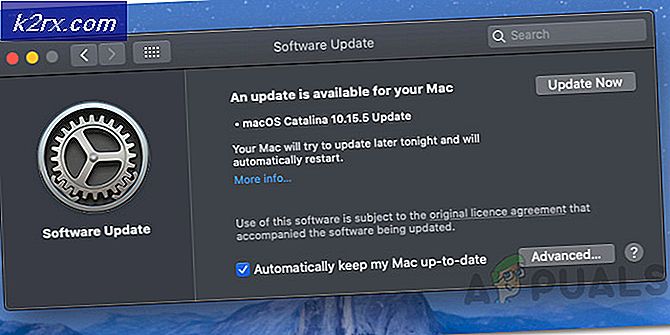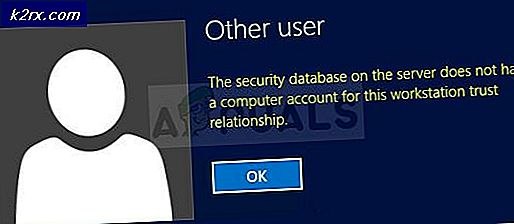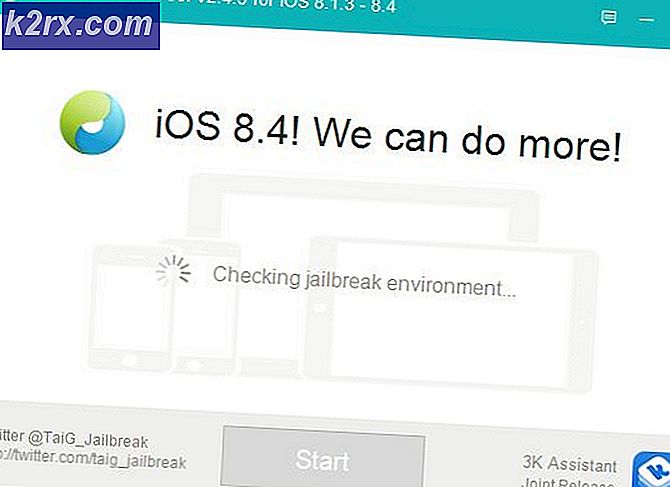Wie schneide / schneide / arrangiere ich Audio in Audacity?
Audacity ist eine kostenlose Open-Source-Audiosoftware zum Bearbeiten und Aufnehmen von Audiospuren. Es ist die einfachste Anwendung zum Bearbeiten von Audiodateien mit minimalen Schritten. Es verfügt über alle Funktionen, die Benutzer von einer guten Audiobearbeitungssoftware erwarten. Neue Benutzer benötigen jedoch eine Anleitung für die grundlegenden Funktionen zum Schneiden, Trimmen und Anordnen von Audacity. In diesem Artikel werden wir Ihnen diese Funktionen beibringen.
So schneiden / kopieren Sie Audio mit Audacity
In Audacity kann der Benutzer einen Teil der Spur aus der Audiodatei ausschneiden. Diese Funktion kann verwendet werden, um einige Teile des Soundtracks zu entfernen oder diesen Teil für andere Spuren zu verwenden. Manchmal muss der Benutzer bei Remix-Songs Teile aus verschiedenen Songs abrufen, um den Remix zu erstellen. Befolgen Sie die folgenden Schritte, um zu erfahren, wie Sie einen Teil der Spur ausschneiden und kopieren:
- Öffnen Kühnheit durch Doppelklicken auf die Verknüpfung oder Durchsuchen von Audacity in der Windows-Suchfunktion.
- Klick auf das Datei Menü in der Menüleiste, wählen Sie die Öffnen Option und wählen Sie den Titel aus, den Sie hinzufügen möchten. Klick auf das Öffnen Taste.
- Wähle aus Auswahlwerkzeug aus dem Werkzeugmenü. Halten Sie die Maus gedrückt Rechtsklick auf dem Gebiet im Gleiskanal von ein Punkt und verschieben Sie es in die anderer Punkt Wie nachfolgend dargestellt:
- Halt STRG Taste und drücken X. zu schneiden oder Sie können einfach auf die klicken Symbol ausschneiden im Werkzeugmenü oben links.
Hinweis: Halten STRG und drücken C. kopiert den Track. Sie finden das Kopiersymbol auch neben dem Ausschnittsymbol. - Der ausgewählte Bereich im Track-Kanal wird abgeschnitten. Sie können es dem neuen Titelkanal oder einem anderen Titel hinzufügen, indem Sie es einfügen.
So schneiden Sie Audio in Audacity
Jetzt ist das Trimmen das Gegenteil der Schnittoperation in Audacity. Wenn Sie einen Teil der Spur auswählen und die Trimmfunktion verwenden, werden alle nicht ausgewählten Teile der Spur entfernt. Trimmen definiert, wie man es sauber macht oder die unerwünschten Teile schneidet. Anstatt alle unerwünschten Teile zu schneiden, kann der Benutzer einfach das gewünschte Teil auswählen und die Trimmfunktion verwenden, um unerwünschte Teile entfernen mit einem Klick. Führen Sie die folgenden Schritte aus, um die Trimmfunktion in Audacity zu verwenden:
- Öffne dein Kühnheit Anwendung durch Doppelklicken auf das Verknüpfungssymbol oder durch Suchen von Audacity in der Windows-Suchfunktion.
- Klick auf das Datei Menü in der Menüleiste und wählen Sie die Öffnen Möglichkeit. Wählen Sie Ihre Audiodatei aus und klicken Sie auf Öffnen Taste.
- Wähle aus Auswahlwerkzeug aus dem Werkzeugmenü oben. Wählen Sie den Bereich in der Spur aus, indem Sie die Maus gedrückt halten Rechtsklick von einem Punkt zum anderen.
- Wenn Sie den gewünschten Streckenbereich ausgewählt haben, klicken Sie auf Trimmen Schaltfläche im Werkzeugmenü oben rechts.
- Alle unerwünschten Teile werden aus Ihrem Soundtrack entfernt.
So ordnen Sie Audio in Audacity an
Das Anordnen von Audio ist eine der wichtigen Funktionen von Audacity. Wenn der Benutzer das Audio in Audacity bearbeitet, muss er wissen, wie die verschiedenen Spurkanäle angeordnet werden. Um mehrere Spuren zu kombinieren, muss der Benutzer die Spuren zu unterschiedlichen Zeiten anordnen und verschieben, damit eine enden und eine andere danach beginnen kann. Führen Sie die folgenden Schritte aus, um Ihr Audio in Audacity anzuordnen:
- Öffnen Kühnheit Anwendung durch Doppelklicken auf die Verknüpfung oder durch Suchen von Audacity in der Windows-Suchfunktion.
- Klick auf das Datei Menü in der Menüleiste und wählen Sie die Öffnen Möglichkeit. Wählen Sie Ihre Audiospur und klicken Sie auf Öffnen Taste.
Hinweis: Wenn Sie mehrere Audiodateien im selben Projekt öffnen möchten, klicken Sie auf Datei Menü und wählen Importieren> Audio. - Wähle aus Zeitverschiebung Klicken Sie im Werkzeugmenü mit der Maus auf die Maustaste und halten Sie sie gedrückt Rechtsklick auf dem Track und ordne ihn im Track-Kanal an, wo immer du willst.
- Sie können einen Teil der Spur auch stumm schalten, indem Sie den Bereich einer Spur mit dem auswählen Auswahlwerkzeug und klicken Sie auf die Audioauswahl stumm schalten Werkzeug.
- Du kannst tun viele Dinge mehr, um Audiospuren je nach Ihren Anforderungen anzuordnen.